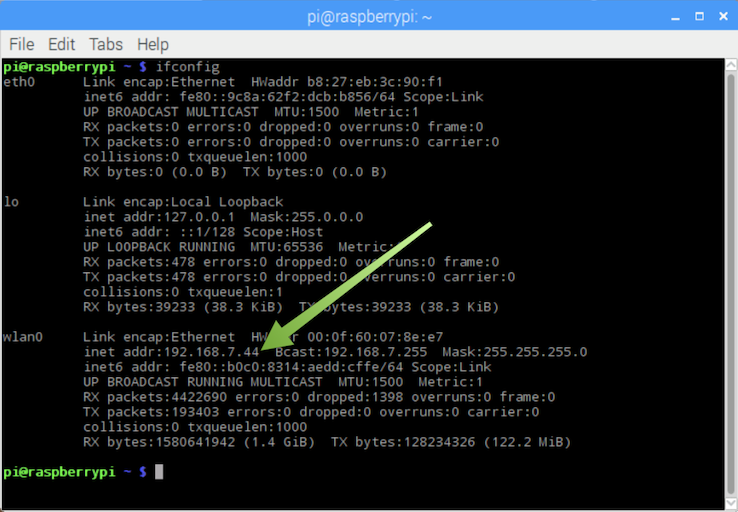Należy pamiętać, że Screens 4 nie jest już dostępny i został zastąpiony przez Screens 5, uniwersalną aplikację na iPhone'a, iPada, Maca i Vision Pro.
Na komputerze Mac
Kliknij ten link, aby otworzyć ustawienia udostępniania na komputerze Mac.
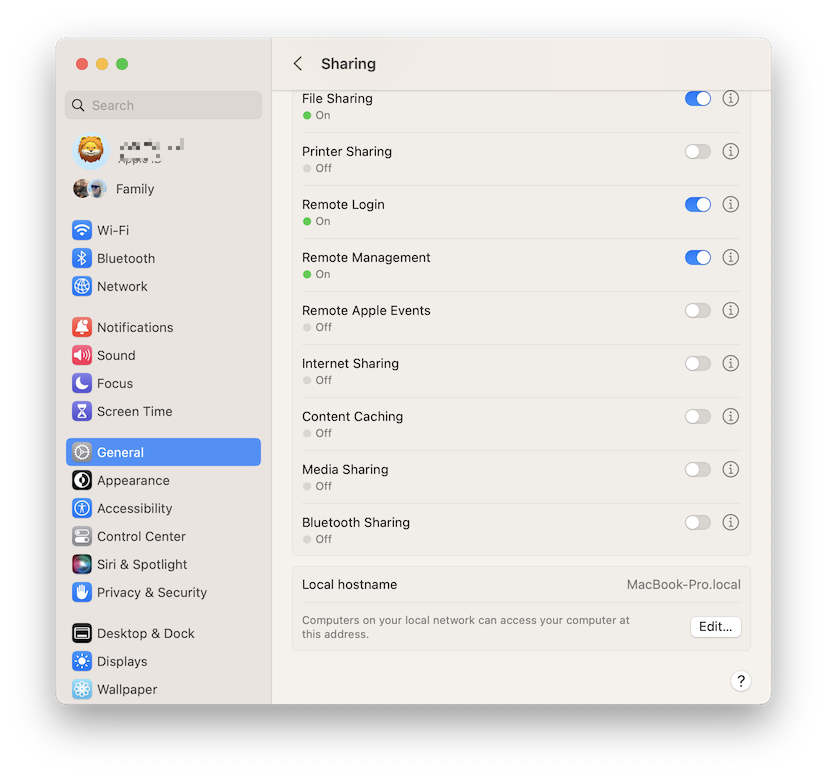
Nazwę hosta komputera Mac (np.: MacBook-Pro.local.) znajdziesz na dole listy lub pod nazwą komputera w systemie macOS 12 lub starszym.
Na komputerze Windows PC
- Kliknij menu Start i wpisz cmd. Gdy zobaczysz aplikacje cmd w panelu menu Start, kliknij je lub po prostu naciśnij enter.
- Otworzy się okno wiersza poleceń. Wpisz ipconfig i naciśnij enter.
- Zobaczysz mnóstwo informacji, ale wiersz, którego szukasz, to „Adres IPv4”. Liczba naprzeciwko tego tekstu to Twój lokalny adres IP (np. 192.168.7.43).
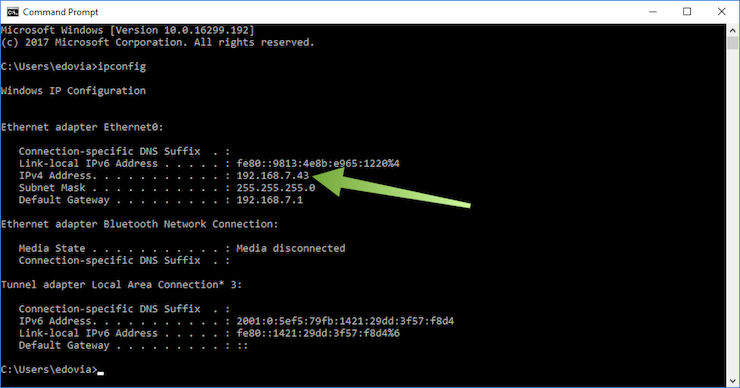
Na komputerze z systemem Linux lub Raspberry Pi
- Otwórz okno terminala
- Wpisz ifconfig
- Znajdź bieżący interfejs sieciowy (np. 192.168.7.44)